Телевизоры Samsung – это современное оборудование, которое позволяет наслаждаться ярким и качественным изображением, прекрасным звуком и множеством интересных функций. Однако перед тем как приступить к просмотру ТВ-программ и фильмов, необходимо правильно подключить и настроить телевизор.
В этой статье мы расскажем вам подробно о том, как подключить и настроить телевизор Samsung. Вы узнаете о всех необходимых шагах, начиная от подключения кабелей и заканчивая настройкой каналов. Эта инструкция будет полезной для всех начинающих пользователей телевизоров Samsung.
Для начала, убедитесь, что у вас есть все необходимые компоненты для подключения телевизора. Вам понадобится телевизор Samsung, пульт дистанционного управления, сетевой кабель, антенный кабель, HDMI-кабель (если вы собираетесь подключить другие устройства, такие как компьютер или игровая приставка), а также батарейки для пульта.
Как подключить и настроить телевизор Samsung

Шаг 1: Распаковка и подключение
Перед тем, как начать настройку телевизора Samsung, убедитесь, что вы распаковали его и установили на подходящую поверхность. Включите телевизор в розетку и подключите кабель питания.
Шаг 2: Подключение к сети
Для того чтобы телевизор Samsung мог работать в полную силу, необходимо подключить его к интернету. Есть несколько способов сделать это:
- Подключите кабель Ethernet к порту LAN на задней панели телевизора и к маршрутизатору или модему.
- Если у вас есть беспроводная сеть, выберите "Настройки Wi-Fi" в меню телевизора и следуйте инструкциям, чтобы подключиться к своей Wi-Fi сети.
Шаг 3: Начальные настройки
После того, как вы подключили телевизор к интернету, вам предстоит выполнить несколько начальных настроек:
- Выберите язык меню телевизора.
- Произведите автоматическую настройку каналов для получения доступа к телевизионным программам.
- Если это ваш первый телевизор Samsung, вам может понадобиться создать учетную запись Samsung, чтобы получить доступ ко всем функциям Smart TV.
Шаг 4: Настройка изображения и звука
Для достижения наилучшего качества изображения и звука на вашем телевизоре Samsung, вам нужно провести небольшие настройки:
- Выберите нужные настройки яркости, контрастности и резкости изображения.
- Ознакомьтесь с настройками звука и выберите оптимальные параметры.
Шаг 5: Установка приложений и подключений
На телевизорах Samsung доступно множество приложений, которые добавят функциональность вашему телевизору:
- Перейдите в "Samsung Apps Store" и установите нужные вам приложения.
- Подключите свои устройства, такие как игровые приставки или Blu-ray плееры, к телевизору с помощью доступных разъемов.
Шаг 6: Обновление программного обеспечения
Регулярно проверяйте и обновляйте программное обеспечение вашего телевизора Samsung. Обновления могут улучшить его производительность и функциональность:
- Перейдите в меню "Настройки", выберите "Обновление программного обеспечения" и следуйте инструкциям на экране для обновления.
Поздравляю! Теперь вы знаете, как подключить и настроить свой телевизор Samsung. Приятного просмотра!
Выбор места и подключение к сети

Перед началом установки телевизора Samsung важно правильно выбрать место для его размещения. Рекомендуется выбирать место, где нет прямого воздействия солнечных лучей или источников яркого освещения. Это позволит избежать возникновения бликов на экране телевизора и обеспечит наилучшую читаемость изображения.
Также следует учесть, что телевизор должен находиться вблизи розетки, чтобы подключение к сети было более удобным. Убедитесь, что имеется свободное пространство для размещения кабелей, а также возможность подключения кабеля Ethernet, если вы планируете использовать сетевые функции телевизора.
После выбора места для телевизора можно приступать к подключению к сети. Для этого воспользуйтесь прилагаемым кабелем питания и вставьте его в розетку. Убедитесь, что кабель аккуратно проложен и не перекрывает проходы или не создает преград для движения.
После этого возьмите кабель Ethernet и подключите его к разъему Ethernet на телевизоре и сетевом роутере. Если у вас используется беспроводное подключение, можно пропустить этот шаг.
Правильное подключение к сети обеспечит работу всех сетевых функций телевизора, таких как доступ к интернету, просмотр специальных сервисов и загрузка обновлений.
Важно отметить, что перед подключением к сети рекомендуется прочитать руководство пользователя, чтобы быть уверенным в правильности выполнения всех шагов. В случае возникновения сложностей, обратитесь к профессионалам или воспользуйтесь помощью технической поддержки Samsung.
Первоначальные настройки телевизора
Когда вы первый раз включаете новый телевизор Samsung, вам понадобится выполнить некоторые первоначальные настройки перед тем, как начать пользоваться им полноценно. Вот несколько шагов, которые вам потребуется выполнить:
- Выберите язык, на котором вы хотите использовать телевизор. Обычно вам будет предложено выбрать из нескольких популярных языков.
- Выберите страну или регион, в котором вы находитесь. Это поможет телевизору настроиться на местные телевизионные сигналы и доступные сервисы.
- Произведите автоматическое сканирование каналов. Телевизор должен найти все доступные телевизионные станции и добавить их в список каналов.
- Подключите телевизор к вашей домашней сети Wi-Fi. Если вы предпочитаете использовать проводное подключение, вам потребуется Ethernet-кабель, который нужно подключить к соответствующему разъему на задней панели телевизора.
- Настройте режимы экрана. Вы можете выбрать режим, который лучше всего подходит для ваших предпочтений, либо оставить установки по умолчанию.
После завершения всех первоначальных настроек ваш телевизор Samsung будет готов к использованию. Вы сможете наслаждаться просмотром телевизионных программ, стриминговыми сервисами и другими возможностями, которые предоставляет ваш телевизор.
Подключение кабельного или спутникового телевидения

Телевизор Samsung легко подключается к кабельному или спутниковому телевидению с помощью специальных портов на задней панели. Чтобы выполнить подключение, следуйте инструкциям ниже:
- Вставьте один конец коаксиального кабеля в разъем "Cable In" на задней панели телевизора.
- Другой конец коаксиального кабеля подключите к выходу кабельного телевидения или спутникового ресивера.
- Для обеспечения лучшего качества сигнала можно использовать HDMI-кабель. Вставьте один конец HDMI-кабеля в порт HDMI на телевизоре, а другой конец подключите к кабельному телевидению или спутниковому ресиверу.
После завершения подключения, включите телевизор и выберите источник сигнала нажатием кнопки "Источник" на пульте ДУ. Затем выберите соответствующий источник сигнала, чтобы начать просмотр телевизионных каналов.
Если у вас возникли проблемы с подключением, убедитесь, что все кабели правильно подключены и что ваш кабельный телевизор или спутниковый ресивер включены. Если проблема не устраняется, обратитесь в службу поддержки Samsung для получения дополнительной помощи.
Настройка Smart TV и подключение к Wi-Fi

Устройства Samsung Smart TV позволяют получить доступ к интернету и пользоваться широким спектром онлайн-сервисов. Для настройки Smart TV и подключения к Wi-Fi выполните следующие шаги:
- Включите телевизор Samsung Smart TV и перейдите в главное меню.
- Выберите пункт "Настройки" и нажмите OK на пульте дистанционного управления.
- В меню настроек выберите пункт "Сеть" и нажмите OK.
- Выберите "Сетевые параметры" и нажмите OK.
- Выберите "Сетевой тип соединения" и нажмите OK.
- Выберите "Беспроводное" и нажмите OK.
- Выберите свою Wi-Fi сеть из списка доступных сетей и нажмите OK.
- Введите пароль для подключения к Wi-Fi сети и нажмите OK.
- Подождите, пока телевизор подключится к Wi-Fi сети.
- После успешного подключения к Wi-Fi сети, выберите "Готово" и нажмите OK.
Теперь ваш телевизор Samsung Smart TV настроен и подключен к Wi-Fi. Вы можете пользоваться различными приложениями и сервисами, доступными через интернет, просматривать контент из онлайн-кинотек и использовать другие возможности Smart TV.